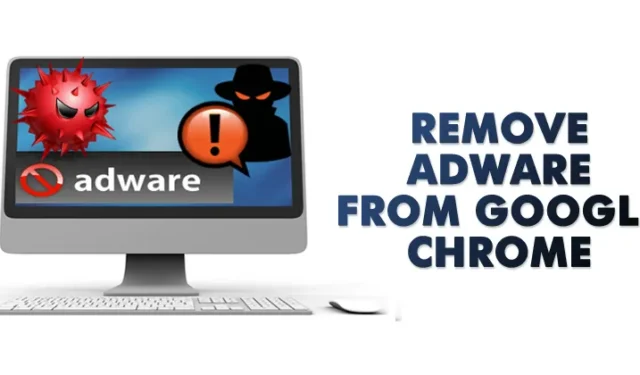
Imagine uma situação em que você está navegando na web em seu computador normalmente e um anúncio pop-up de repente solicita que você instale uma extensão. Claro, você rejeitou a instalação da extensão, mas alguns minutos depois, o mecanismo de pesquisa padrão e a página inicial do seu navegador mudaram.
Provavelmente, o seu computador está infectado com um adware que não irá parar até que você se livre dele. Esses incômodos pedaços de código tentarão instalar outros adwares prejudiciais e extensões indesejadas e podem até alterar as configurações do seu navegador. Na pior das hipóteses, o seu computador será infectado por ataques de malware e vírus.
Sinais de Adware no Google Chrome
Se o seu navegador Google Chrome for afetado por Adware, você enfrentará alguns problemas. Aqui estão alguns dos primeiros sinais de adware em um navegador da web.
- Anúncios pop-up que aparecem do nada.
- Os anúncios aparecerão na página de novas guias.
- Sua página inicial foi alterada sem o seu consentimento.
- Extensões indesejadas no Chrome Extension Manager.
- O navegador redireciona você para diferentes páginas da web cheias de spam.
- Alertas sobre um vírus ou um dispositivo infectado.
Seu primeiro passo deve ser remover o adware do Google Chrome. Isso garantirá que seu computador esteja livre dos problemas de segurança que o acompanham.
A melhor maneira de saber se você possui uma extensão não autorizada é procurá-la em sua lista de extensões. Primeiro, verifique as configurações de extensão do Chrome e desinstale qualquer extensão desconhecida.
1. Identifique e remova a extensão do Chrome
1. Abra seu navegador Google Chrome e clique nos três pontos verticais .

2. Um menu suspenso deverá aparecer. Role até a parte inferior e clique em Mais ferramentas > Extensões.

2. Redefina as configurações do Google Chrome
O Google tomou medidas contra o adware, alertando você quando há uma possível intrusão. No entanto, isso nem sempre é eficaz, pois às vezes o adware passa pelas defesas do navegador e altera as configurações sem o seu conhecimento.
A correção pode ser muito simples. No entanto, é uma solução pronta para uso: redefina as configurações do Google Chrome para que as defesas fiquem ativas novamente.
1. Abra o navegador Google Chrome e clique nos três pontos .

2. Na lista de opções, clique em Configurações .

3. Na página Configurações, expanda a opção Avançado conforme mostrado abaixo.

4. No menu expandido, clique na opção Redefinir e limpar .

5. À direita, clique na opção Restaurar as configurações aos padrões originais .

6. No prompt de confirmação, clique no botão Redefinir configurações .

3. Usando ADWCleaner
Bem, ADWCleaner da Malwarebytes é uma ferramenta de remoção de adware leve, mas poderosa, que você pode usar hoje. A grande vantagem do ADWcleaner é que ele pode remover adware oculto em seu computador e navegador.
Se a página inicial do seu navegador foi alterada recentemente sem a sua permissão, a miniferramenta pode consertar isso para você. Veja como você pode usar o ADWclenaer para limpar adware do navegador Google Chrome.
1. Primeiro, visite a página inicial do ADWcleaner e depois obtenha o arquivo para download. Você também pode obter o arquivo para download aqui .

2. Em seguida, abra o aplicativo e clique em Instalar . A ferramenta requer alguns segundos para ser instalada no Windows.
3. Depois de instalado, abra o AdwCleaner e você verá uma interface como a abaixo.

4. Você precisa clicar no botão Verificar e a ferramenta irá verificar se há malware e adware ocultos.

5. Aguarde até que a ferramenta procure adware oculto. Ele também listará possíveis adwares durante o processo de verificação.
6. Uma vez feito isso, a ferramenta removerá automaticamente o malware oculto e receberá uma notificação.

4. Use a ferramenta de remoção de adware
Assim como o AdwCleaner, existem outras ferramentas de remoção de adware para PCs. Você pode usar qualquer um deles para remover adware oculto do seu sistema.
No Techviral, já compartilhamos um artigo discutindo as melhores ferramentas gratuitas de remoção de adware para Windows. Você precisa ler a postagem para descobrir todas as opções disponíveis. É recomendado verificar periodicamente o sistema com ferramentas de remoção de adware para uma experiência livre de adware.
5. Reinstale o navegador Chrome
Se você ainda não consegue se livrar dos anúncios no navegador Google Chrome, a reinstalação é a única esperança. É provável que a reinstalação remova todas as configurações do usuário, extensões e possíveis adwares.
No entanto, antes de reinstalar o Google Chrome, verifique o seu PC com uma ferramenta antimalware como o Malwarebytes. Isso removerá programas que instalam adware silenciosamente no Chrome como uma extensão.
Portanto, abra o Painel de Controle e desinstale o navegador Google Chrome. Depois de desinstalado, execute uma verificação antimalware completa com Malwarebytes e instale o navegador Chrome novamente.
Como evitar Adware/Malware no futuro
Você pode fazer algumas coisas para evitar infecções por malware no futuro. Abaixo, compartilhamos alguns deles.
- Não clique em nenhum banner ou link que pareça bom demais para ser verdade.
- Preste atenção aos banners que pretendem oferecer recompensas ou ganhar um concurso.
- Não instale extensões com classificações baixas e menos comentários.
- Não baixe arquivos de sites não confiáveis.
- Ative o recurso Proteção Avançada no navegador Google Chrome.
- Sempre use uma ferramenta antimalware confiável e poderosa em seu PC.
Esses métodos permitem identificar e remover rapidamente adware do navegador Chrome. Espero que este artigo tenha ajudado você! Por favor, compartilhe com seus amigos também. Se você tiver alguma dúvida, deixe-nos saber na caixa de comentários abaixo.




Deixe um comentário